Vous en avez assez des sonneries par défaut ennuyeuses? Cet article de MiniTool vous montre comment créer une sonnerie unique pour votre iPhone ou votre téléphone Android avec les musiques sympas ou intéressantes contenues dans les vidéos YouTube. Si ce sujet vous intéresse, utilisez les créateurs de sonneries YouTube indiqués ci-dessous.
Une sonnerie est un son utilisé par un téléphone mobile. Le son sert à indiquer une action, telle que des appels téléphoniques entrants, des messages texte, des SMS ou d’autres notifications. Avant même d’entendre un bip sonore, les progrès technologiques des téléphones mobiles ont fait en sorte que tout est personnalisable, y compris la sonnerie.
Vous pouvez acheter des sonneries en ligne, mais sachez que leur prix est très élevé. Vous pouvez aussi visionner des millions de vidéos musicales intéressantes sur YouTube et les convertir gratuitement en sonneries.
Oui, vous avez bien lu. Vous pouvez utiliser des outils et des logiciels spéciaux pour transformer les vidéos de YouTube en sonneries. Adieu aux sonneries coûteuses et aux sonneries ennuyeuses. Lisez les instructions ci-dessous et vous découvrirez comment convertir les vidéos YouTube en sonneries pour votre téléphone.
Lire aussi:
- Comment convertir une vidéo Facebook en MP3 (facilement et rapidement)
- 2 outils utiles pour télécharger Instagram en MP3
Le top 3 des applications de YouTube en sonnerie
- MiniTool uTube Downloader
- Apowersoft Free Video to MP3
- FonePaw Audio Recorder
MiniTool uTube Downloader
Le premier créateur de sonneries que je vais vous présenter est MiniTool uTube Downloader. Avec lui, vous pouvez télécharger et convertir facilement des vidéos YouTube en MP3.
C’est certainement un excellent créateur de sonneries YouTube en MP3 qui existe sur le marché. Il ne comporte pas de publicité ou d’offre groupée et il est gratuit pour tous. Il offre des téléchargements illimités, une vitesse élevée et des conversions de haute qualité. Alors, comment l’utiliser? La partie suivante vous montrera en détail comment l’utiliser pour convertir YouTube en sonnerie.
MiniTool uTube DownloaderCliquez pour télécharger100%Propre et sûr
Étape 1: Ouvrir MiniTool uTube Downloader.
- Téléchargez, puis installez MiniTool uTube Downloader sur votre ordinateur.
- Lancez-le et accédez à son interface principale.
Étape 2: Télécharger les vidéos que vous aimez sur YouTube.
- Copiez et collez le lien de la vidéo YouTube que vous voulez regarder dans le champ de recherche ou tapez simplement le lien URL de celle-ci, puis ouvrez cette vidéo.
- Cliquez sur le bouton Télécharger.
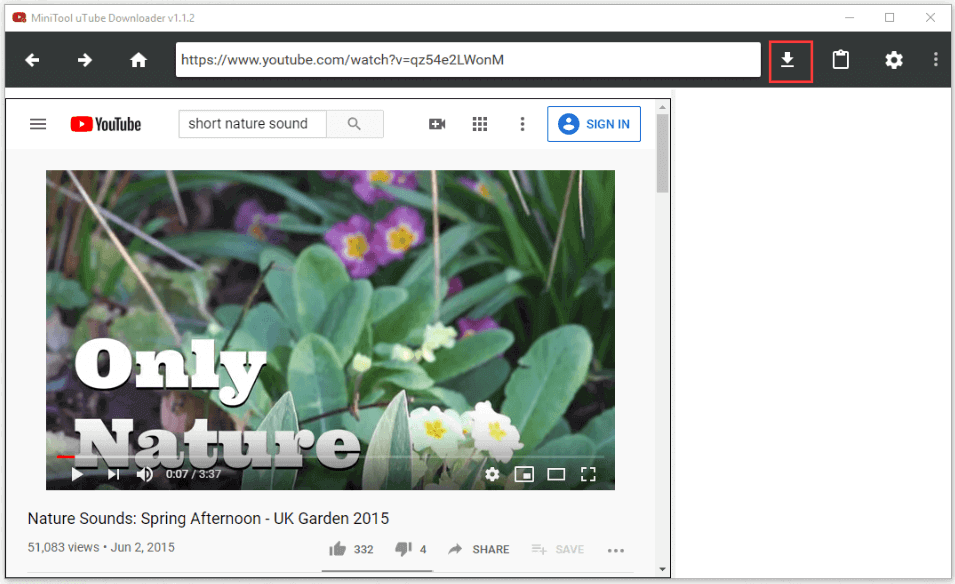
Étape 3: Enregistrer les vidéos YouTube.
1. Ici, pour convertir YouTube en sonnerie, vous devez choisir MP3. De plus, vous pouvez également choisir de télécharger ou non le sous-titre de la vidéo.
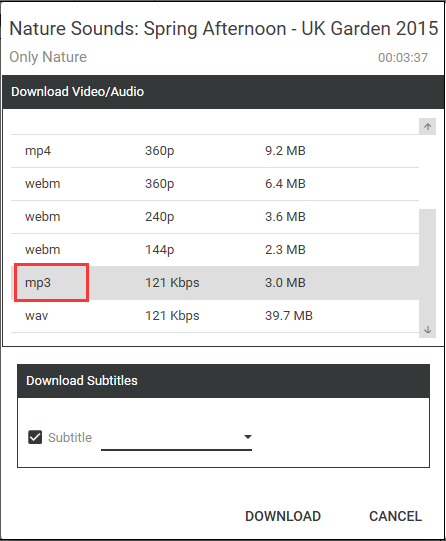
2. Ensuite, cliquez sur TÉLÉCHARGER pour commencer à télécharger et à convertir la vidéo en MP3.
Étape 4: Configurer le fichier MP3 comme sonnerie pour votre téléphone.
- Ensuite, connectez votre téléphone Android à l’ordinateur.
- Trouvez le fichier de sonnerie MP3 enregistré sur votre ordinateur et transférez-le sur votre téléphone Android.
- Entrez dans votre bibliothèque de musique Android et configurez le fichier MP3 comme sonnerie.
Après avoir terminé toutes les étapes ci-dessus, vous devriez maintenant avoir converti YouTube en sonnerie pour votre téléphone avec succès grâce à MiniTool uTube Downloader.
Outre cette fonction, MiniTool uTube Downloader est en fait un téléchargeur YouTube très utile. Vous pouvez également convertir YouTube en MP4 et convertir YouTube en WAV. Si vous en avez besoin, il vous suffit de le télécharger et de l’installer pour l’essayer.
Cette fonction de MiniTool uTube Downloader peut également vous intéresser: télécharger la playlist YouTube.
Si vous cherchez l’application iPhone YouTube en sonnerie, Apowersoft Free Video to MP3 et FonePaw Audio Recorder présentés ci-dessous sont tout indiqués. Ils peuvent non seulement convertir YouTube en sonnerie pour Android, mais aussi convertir YouTube en sonnerie pour iPhone.
Apowersoft Free Video to MP3
Si vous voulez trouver une application pour convertir YouTube en sonnerie, Apowersoft Free Video to MP3 est un excellent créateur de sonneries.
Partie 1: Convertir YouTube en sonnerie pour Android
Tout d’abord, cette partie vous montrera les instructions pour convertir une vidéo YouTube en une sonnerie pour Android en utilisant Apowersoft Free Video to MP3.
Vous devriez vous estimer heureux d’avoir un smartphone Android, car il est beaucoup plus facile de changer la sonnerie par défaut sur Android que sur un iPhone ou un autre appareil de système d’exploitation mobile. Il suffit d’utiliser l’outil Apowersoft Free Video to MP3 et vous pourrez instantanément convertir YouTube en sonnerie.
Vous pouvez également utiliser Apowersoft Free Video to MP3 pour télécharger de l’audio depuis d’autres sites de vidéos et de musique et les convertir en sonneries.
L’application offre 3 méthodes pour convertir des vidéos en MP3: convertir des vidéos en ligne, convertir des vidéos locales et rechercher des vidéos. Vous pouvez choisir celle que vous préférez. Elle est 100 % gratuite, sans inscription, ni adhésion, ni frais. De plus, l’utilisation de ce merveilleux créateur de sonneries YouTube est très simple.
Suivez les étapes ci-dessous pour l’utiliser. Prenez par exemple la méthode « convertir des vidéos en ligne« .
Étape 1: Copiez l’URL du clip YouTube contenant la piste sonore que vous aimez.
Étape 2: Ouvrez Apowersoft Free to MP3 et collez l’URL dans le champ de téléchargement.
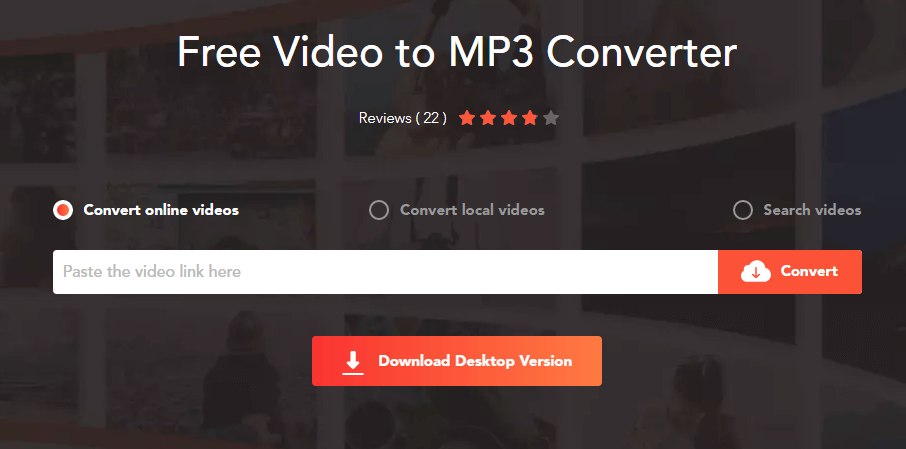
Étape 3: Ensuite, cliquez sur Convertir.
Étape 4: Suivez les instructions pour activer le lanceur en ligne.
Étape 5: Apowersoft Free Video to MP3 va lancer la conversion audio et enregistrer le fichier MP3 sur votre ordinateur.
Étape 6: Connectez votre téléphone Android à l’ordinateur et transférez le fichier de sonnerie MP3 enregistré.
Ensuite, entrez dans votre bibliothèque de musique Android et configurez le fichier MP3 comme sonnerie.
Partie 2: Convertir YouTube en sonnerie pour iPhone
Si vous voulez savoir comment créer une vidéo YouTube en une sonnerie pour iPhone, poursuivez votre lecture.
Contrairement à la solution simple et presque sans effort pour Android, la conversion des vidéos YouTube en sonneries pour iPhone peut se révéler plutôt difficile. Heureusement, il existe de nombreux outils efficaces en ligne qui peuvent vous aider à réduire de moitié le temps consacré à cette tâche. Apowersoft Free Video to MP3 est également une bonne application YouTube en sonnerie pour iPhone.
Étape 1: Copiez et collez l’URL dans le champ de téléchargement comme vous l’avez fait dans la première partie, puis réduisez la durée à moins de 40 secondes.
Étape 2: Lancez iTunes et ajoutez le fichier MP3 enregistré dans votre bibliothèque iTunes.
Étape 3: Faites un clic droit sur le fichier et sélectionnez Créer une version AAC.
Lecture complémentaire: Comment convertir gratuitement YouTube en AAC.
Étape 4: Faites un clic droit sur le nouveau fichier créé et choisissez Afficher dans le Finder. Ce fichier sera au format .m4a.
Étape 5: Renommez le fichier .m4a et changez-le au format .m4r.
Étape 6: Double-cliquez sur le nouveau fichier .m4r pour le déplacer automatiquement vers votre bibliothèque iTunes.
Étape 7: Connectez votre iPhone à l’ordinateur et allez dans iTunes.
Étape 8: Allez au Sommaire, cochez Gestion manuelle de la musique et des vidéos et cliquez sur Appliquer.
Étape 9: Allez ensuite dans Tonalités et ajoutez le fichier .m4r de YouTube. Les tonalités seront automatiquement synchronisées avec votre téléphone.
Étape 10: Une fois le fichier YouTube .m4r ajouté, allez dans Paramètres > Sons et haptique > Sonnerie de votre iPhone. Sélectionnez simplement le fichier audio que vous avez téléchargé depuis YouTube, puis il sera configuré comme sonnerie de votre iPhone.
Si vous voulez savoir comment mettre une chanson de YouTube en sonnerie, Apowersoft Free Video to MP3 est certainement une bonne application YouTube en sonnerie.
FonePaw Audio Recorder
FonePaw Screen Recorder peut extraire l’audio depuis des vidéos YouTube et convertir l’audio de YouTube en MP3 afin de créer une sonnerie pour Android ou M4A ou une sonnerie pour iPhone. Elle dispose d’un découpeur audio qui peut être utilisé pour couper la musique/l’audio de YouTube afin d’obtenir vos parties préférées pour en faire des sonneries.
Follow the instructions below to make a YouTube video into a ringtone for Android or iPhone with the help of FonePaw Audio Recorder.
Suivez les instructions ci-dessous pour créer, à l’aide de FonePaw Audio Recorder, une sonnerie pour Android ou iPhone à partir d’une vidéo YouTube.
Convertir YouTube en sonnerie pour Android
Étape 1: Ouvrez FonePaw Screen Recorder et naviguez jusqu’à Audio Recorder.
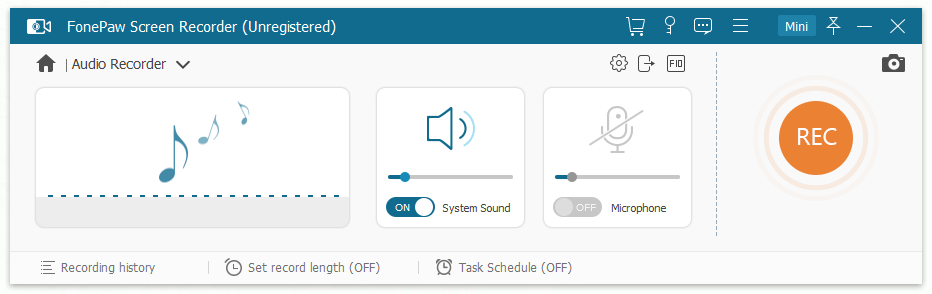
Étape 2: Basculez sur le Son du système pour enregistrer de la musique depuis YouTube avec les haut-parleurs de l’ordinateur. N’oubliez pas de désactiver le microphone pour que le son externe ne soit pas enregistré dans la musique YouTube pour votre sonnerie.
Étape 3: Cliquez sur le bouton Menu en haut, sélectionnez Préférences > Sortie et choisissez MP3 comme format audio.
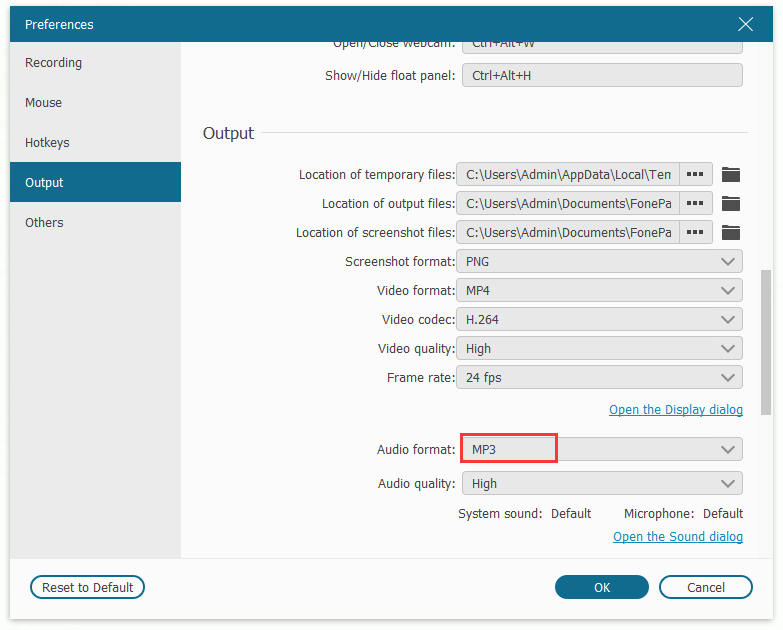
Étape 4: Lisez la vidéo contenant le son que vous aimez et cliquez sur REC sur FonePaw Screen Recorder pour commencer à enregistrer le son à partir de YouTube.
Étape 5: cliquez sur le bouton Arrêt. Vous pouvez écouter la sonnerie enregistrée depuis YouTube et configurer le début et la fin dans la zone de clip pour rogner la sonnerie. Cliquez ensuite sur Enregistrer pour enregistrer le fichier MP3 sur votre ordinateur.
Étape 6: Connectez votre téléphone Android à votre ordinateur et déplacez le fichier musical de YouTube que vous venez d’enregistrer sur votre téléphone.
Étape 7: Allez dans Paramètres > Sons > Sonnerie de votre téléphone, sélectionnez l’audio depuis YouTube comme sonnerie.
Convertir YouTube en sonnerie pour iPhone
Voici comment convertir YouTube en sonnerie pour iPhone.
Étape 1: Allez dans Sortie en suivant les étapes indiquées ci-dessus et configurez le format audio comme M4A.
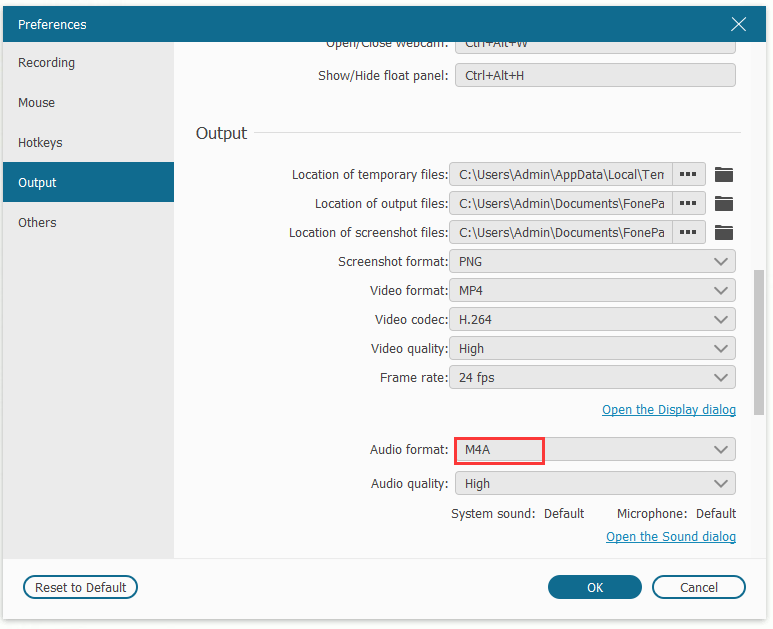
Contrairement à Android, l’iPhone n’a pas d’explorateur de fichiers. Pour ajouter une sonnerie à l’iPhone, vous aurez besoin d’iTunes. Pour ajouter la musique de YouTube à la sonnerie de l’iPhone, poursuivez votre lecture.
Étape 2: Double-cliquez sur le fichier M4A que vous avez enregistré sur YouTube et changez son extension en .m4r.
Étape 3: Ouvrez maintenant iTunes et connectez votre iPhone à votre ordinateur.
| Comparaison | Format de sorti | Qualité audio | Limitation |
| MiniTool uTube Downloader | MP3/MP4/MAV/WEBM | Plusieurs qualités audio spécifiques au choix : 720p, 1080p et plus (selon votre matériel d’origine) | Entièrement gratuit |
| Apowersoft Free Video to MP3 | MP3/MP2/WMA/M4R/M4A/AC3…… | Seulement 4 formats: Faible (128kb)/Moyen (256kb)/Élevé (320kb)/Sans perte | Ne peut télécharger que 2 minutes/Il y a d’autres limitations de téléchargement (pas de compte VIP) |
| FonePaw Audio Recorder | WMA/MP3/M4A/AAC | Seulement 6 formats sans qualité audio spécifique: Très faible/faible/moyen/élevé/très élevé/sans perte | Être limité à enregistrer 3 minutes avec la version d’essai. |
Étape 4: Allez au Sommaire, cochez Gestion manuelle de la musique et des vidéos et cliquez sur Appliquer.
Étape 5: Allez ensuite à Tonalités et ajoutez-y le fichier YouTube .m4r.
Étape 6: Une fois le fichier YouTube .m4r ajouté, allez dans Paramètres > Sons & haptique > Sonnerie et choisissez la musique de YouTube comme sonnerie.
Ces articles peuvent également vous intéresser:
Comparaison entre MiniTool uTube Downloader, Apowersoft Free Video to MP3 et FonePaw Audio Recorder
Si vous souhaitez trouver un outil gratuit pour convertir YouTube en sonnerie, MiniTool uTube Downloader est certainement votre meilleur choix.
Il offre des téléchargements illimités alors que vous ne pouvez télécharger que 2 minutes avec Apowersoft Free Video to MP3 et que vous êtes limité à 3 minutes avec la version d’essai de FonePaw Audio Recorder. Ils vous demandent tous de payer pour plus de fonctionnalités.
Bien qu’Apowersoft Free Video to MP3 ait plus de formats de sortie, il est compliqué à utiliser et certains de ces formats de sortie sont inutiles si vous voulez seulement créer des sonneries depuis YouTube. FonePaw Audio Recorder propose également de nombreuses options qui pourraient semer la confusion.
Contrairement à ces deux outils, MiniTool uTube Downloader offre un fonctionnement plus simple et des pages plus claires. Même les débutants peuvent l’utiliser en toute facilité.
MiniTool uTube DownloaderCliquez pour télécharger100%Propre et sûr
Conclusion
Pour conclure, cet article vous a présenté 3 outils utiles qui peuvent aider à convertir YouTube en sonnerie et vous a également montré comment les utiliser en détail. Après avoir essayé de les utiliser, vous devriez être en mesure de convertir YouTube en sonnerie maintenant. De même, vous pouvez aussi créer votre propre sonnerie avec Spotify, Soundcloud, etc. en suivant les instructions similaires présentées ci-dessus.
Si vous avez des questions sur la création de sonneries depuis YouTube, laissez votre question ci-dessous.
FAQ – YouTube en sonnerie
Les meilleures chansons à avoir comme sonnerie:
- (I Can’t Get No) Satisfaction – The Rolling Stones. C’est la mienne.
- You and Your Friends – Wiz Khalifa. Elle est bonne mais ne se télécharge pas +46.
- Ghosts N’ Stuff – Deadmau5.
- Up Like Trump – Rae Sremmurd.
- Enter Sandman – Metallica.
- The Longest Road – Morgan Page.
- You Really Got Me – The Kinks.
- Highway Star – Deep Purple.
- Pour configurer un fichier MP3 afin de l’utiliser comme sonnerie personnalisée dans tout le système sur Android:
- Copiez les fichiers MP3 sur votre téléphone.
- Allez dans Paramètres > Son > Sonnerie de l’appareil.
- Appuyez sur le bouton Ajouter pour lancer l’application de gestion des médias.
- Vous verrez une liste des fichiers musicaux stockés sur votre téléphone.
- La piste MP3 que vous avez sélectionnée sera désormais votre sonnerie personnalisée.

